�V���[�g�J�b�g�L�[�Ȃ�����x�m���Ă���Ƃ����l�� ����������Ǝv���܂��B�ł��A�m���Ă���l���m��Ȃ��l�� �Ƃɂ����V���[�g�J�b�g�L�[���g���Ă݂Ă��������B �ŏ����A�ő剻�A�E�B���h�E�����ȂǁA���̏����Ȏl�p�� ���������}�E�X�������Ă����č��킹�Ȃ��Ă͂Ȃ�܂���B �������A���̕p�x�͔��ɍ����̂ł��B�m�[�g�p�\�R���� �Ȃ�ƁA�V���[�g�J�b�g�L�[���g�����g��Ȃ����̍��� �������Ɍ���܂��B�}�E�X�������炩�ɑ��� ���̃V���[�g�J�b�g�L�[�����Ўg���Ă݂Ă��������B
 ��Windows�L�[�������܂��B
��Windows�L�[�������܂��BA�{B�� A�������Ȃ���B���������Ƃ������܂��B
A��B�� A�������I���Ă���B���������Ƃ������܂��B
���ɕ\�L���Ȃ�����A�Ώۂ̓A�N�e�B�u�E�B���h�E�ł��B
���W���� �c�ǂ�ɂ����ł��g����
[�X�y�[�X] �c�Ώۂ��}�E�X�ŃN���b�N���l��
�@�@�@�@�@�@�@�@�����Ƃ��Ɨ����Ƃ����A������B
Tab �c�t�H�[�J�X�����ֈړ�(*)
Shift�{Tab �c�t�H�[�J�X��O�ֈړ�(*)
Alt�{F4 �c�E�B���h�E�����
Alt�{Tab �c�A�v���P�[�V������ւ�(*)
Alt�{Esc �c�A�v���P�[�V������ւ�
Alt�{[���p/�S�p] �cIME�i���{����͎x���j��ON/OFF�iDOS/V�j
Alt�{COPY �c�A�N�e�B�u�E�B���h�E�̃X�N���[���V���b�g�iPC-98x1�j
Alt�{PrtScr �c�A�N�e�B�u�E�B���h�E�̃X�N���[���V���b�g�iDOS/V�j
Ctrl�{XFER �cIME�i���{����͎x���j��ON/OFF�iPC-98x1�j
Ctrl�{BS �cIME�i���{����͎x���j�̍ĕϊ�(*)
Ctrl�{Esc �c�X�^�[�g���j���[�̕\��
COPY �c�X�N���[���V���b�g�iPC-98x1�j
PrtSc �c�X�N���[���V���b�g�iDOS/V�j
F10 �c���j���[�Ƀt�H�[�J�X���ړ�
Shift�{F10�c�A�v���P�[�V�����L�[�i�E�N���b�N�ɋ߂����́j
 �c�X�^�[�g���j���[�̕\��
�c�X�^�[�g���j���[�̕\�� �{D �c�S�E�B���h�E����U�ŏ������A������x�����ƌ��ɖ߂�
�{D �c�S�E�B���h�E����U�ŏ������A������x�����ƌ��ɖ߂� �{E �c�G�N�X�v���[���[�N��
�{E �c�G�N�X�v���[���[�N�� �{F �c�t�@�C���̌����E�B���h�E�\��
�{F �c�t�@�C���̌����E�B���h�E�\�� �{M �c�S�E�B���h�E�ŏ���
�{M �c�S�E�B���h�E�ŏ��� �{R �c�u�t�@�C�������w�肵�Ď��s�v�E�B���h�E�\��
�{R �c�u�t�@�C�������w�肵�Ď��s�v�E�B���h�E�\�������W�� �c�ǂ�ɂ����ł��g����i��҂������j
Alt�{[�X�y�[�X] �c�V�X�e�����j���[��\��(*)
Alt�{[�X�y�[�X]��C �c�E�B���h�E�����
Alt�{[�X�y�[�X]��M �c�E�B���h�E�̈ړ��i�\���L�[�Łj
Alt�{[�X�y�[�X]��N �c�E�B���h�E�̍ŏ���
Alt�{[�X�y�[�X]��R �c�E�B���h�E�����̃T�C�Y�ɖ߂�
Alt�{[�X�y�[�X]��S �c�E�B���h�E�̃T�C�Y�ύX(*)
Alt�{[�X�y�[�X]��X �c�E�B���h�E�̍ő剻
����ʃA�v���P�[�V���� �c��ł͂Ȃ����A�����Ă����L
Home �c�J�[�\�����Ɉړ�
End �c�J�[�\�����Ɉړ�
Ctrl�{Home �c�J�[�\���͂̈�ԑO�Ɉړ�
Ctrl�{End �c�J�[�\���͂̈�Ԍ��Ɉړ�
Ctrl�{A �c���ׂđI��
Ctrl�{C �c�R�s�[
Ctrl�{F �c����
Ctrl�{H �c�u��
Ctrl�{N �c�V�K�쐬
Ctrl�{O �c�t�@�C�����J��
Ctrl�{P �c���
Ctrl�{S �c�㏑���ۑ�
Ctrl�{V �c�\��t��
Ctrl�{X �c����
Ctrl�{Y �c��蒼���i���ɖ߂������ɖ߂��j
Ctrl�{Z �c���ɖ߂�
F1 �c�w���v�̕\��
���q�E�B���h�E(*)����
Ctrl�{F4 �c�q�E�B���h�E(*)�����
Ctrl�{F6 �c�q�E�B���h�E(*)���ւ���
���}�C�R���s���[�^�E�G�N�X�v���[���[
[�X�y�[�X] �c�t�@�C���I���iIE,NN�ł̓X�N���[���A�b�v�j
Ctrl�{[�X�y�[�X]�{[�\���L�[]�{[�X�y�[�X]�{ �c�t�@�C���A���I��
Shift�{[�\���L�[] �c�t�@�C���l�p�`�^�I��
F2 �c�t�@�C�����ύX�iExcel�ł̓Z���̓��e�ύX�j
F3 �c�t�@�C���̌����E�B���h�E�\��
F4 �c�A�h���X��I��(*)
F5 �c�ŐV�̏��ɍX�V
F6 �c�A�h���X�����(*)
F7 �c�t�@�C�����X�g���X�N���[���A�b�v(*)
F8 �c�t�@�C�����X�g���X�N���[���_�E��(*)
Alt�{[���L�[�́�] �c�i��O�̊J���Ă����ꏊ�Ɂj�߂�(*)
Alt�{[���L�[�́�] �c�i�u�߂�v���g���O�ɊJ���Ă����ꏊ�Ɂj�i��(*)
������R���g���[����
Ctrl�{Tab �c�^�O������ւ�(*)
Ctrl�{Shift�{Tab �c�^�O��O��ւ�(*)
Ctrl�{[�e���L�[�́{] �c���X�g�������`(*)
 |
�� |  |
���t�H�[�J�X��O�ֈړ�
 |
�� |  |
���A�v���P�[�V������ւ�
Alt�L�[�������Ȃ���Tab�L�[�������āA�����I����Ă�
Alt�L�[�𗣂��Ȃ��悤�ɂ���ƁA�E�B���h�E���\������āA
Tab�L�[�������x�ɐ�ւ���Ώۂ̃v���O��������ւ��B
Alt�L�[�𗣂��Ǝ��ۂɐ�ւ���B
��IME�i���{����͎x���j�̍ĕϊ�
Enter�L�[�������ĕϊ����I���������̂ݗL���B
���̃E�B���h�E�𑀍삵����AIME����UOFF�ɂ�����A
���̑��A�����L�[�������Ă������ɂȂ�B
�܂��AIME�̎�ނ�ݒ�ɂ���Ďg���Ȃ����Ƃ�����B
���V�X�e�����j���[��\��
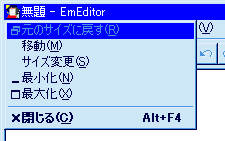
��̊G�̂悤�ȃ��j���[�ŁA�ǂ�ȃE�B���h�E�ɂ����Ă���B
���̏�ԂŁA()���̃L�[�������Ƃ��̑�����s���B
���E�B���h�E�̃T�C�Y�ύX
���̋@�\���g���̂͂��܂���p�I�ł͂Ȃ����A
�L�[�{�[�h�����ł��̃E�B���h�E�̃T�C�Y�ύX����ɂ�...
�@���L�[�ŕύX����E�B���h�E�̋���ӂ����肷��B
�A���L�[�Œ�������B
���q�E�B���h�E
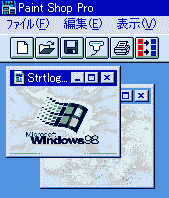 |
���}�̃E�B���h�E�̂悤�ȁA�E�B���h�E�� ���ɂ���E�B���h�E���q�E�B���h�E�Ƃ����܂��B ���Ȃ݂ɁA�q�E�B���h�E�ɑ��Ă���� �܂�ł���E�B���h�E���e�E�B���h�E�Ƃ����܂��B |
���A�h���X��I��
���̋@�\��Internet Explorer 4.0�ȏオ�C���X�g�[�������
���Ȃ���Ȃ�܂���B(Win98,Win2000�̓v���C���X�g�[��)
���A�h���X�����
���̋@�\��Internet Explorer 4.0�ȏオ�C���X�g�[�������
���Ȃ���Ȃ�܂���B(Win98,Win2000�̓v���C���X�g�[��)
���t�@�C�����X�g���X�N���[���A�b�v
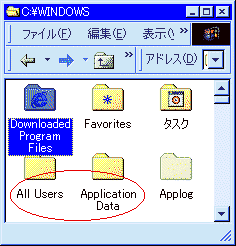 |
�� | 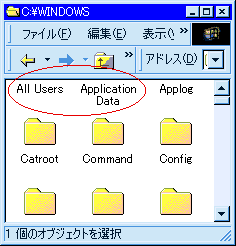 |
���t�@�C�����X�g���X�N���[���_�E��
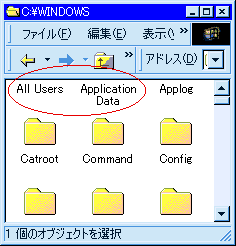 |
�� | 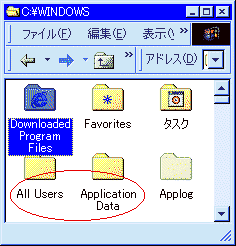 |
���i��O�̊J���Ă����ꏊ�Ɂj�߂�
���̋@�\��Internet Explorer 4.0�ȏオ�C���X�g�[�������
���Ȃ���Ȃ�܂���B(Win98,Win2000�̓v���C���X�g�[��)
���i�u�߂�v���g���O�ɊJ���Ă����ꏊ�Ɂj�i��
���̋@�\��Internet Explorer 4.0�ȏオ�C���X�g�[�������
���Ȃ���Ȃ�܂���B(Win98,Win2000�̓v���C���X�g�[��)
���^�O������ւ�
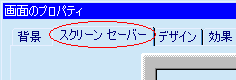 |
�� | 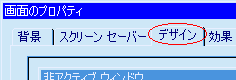 |
���^�O��O��ւ�
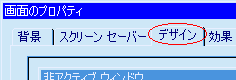 |
�� | 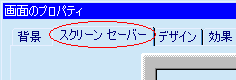 |
�����X�g�������`
���̂悤�ȃ��X�g�ŕ�������Ȃ��ĕ�����"..."�ŏȗ�����Ă�����A
�����]���Ă��鍀�ڂ̕���K���ȕ��Ɏ����������܂��B
���̃V���[�g�J�b�g�L�[���g���Ƃ��͑Ώۂ̃��X�g�Ƀt�H�[�J�X��
�ڂ��ĉ������B
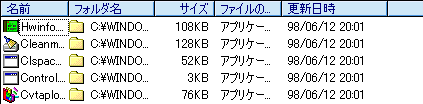 |
| �� |
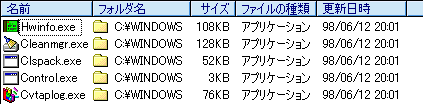 |